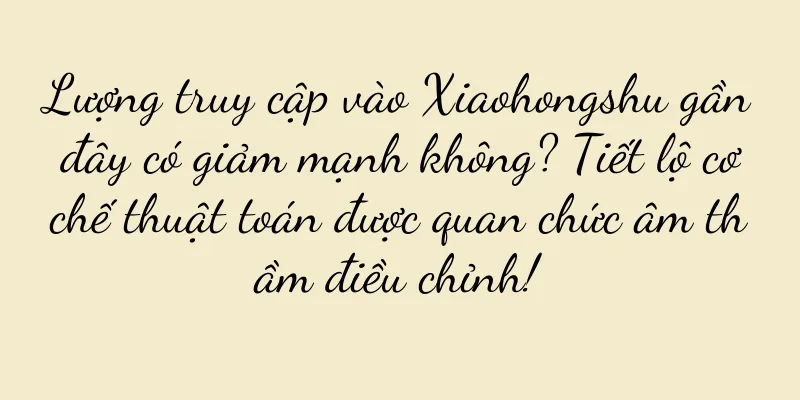Giải quyết vấn đề không tìm được máy in (kiểm tra nguyên nhân gây ra sự cố và giải quyết theo đúng nguyên nhân)

|
Đôi khi chúng ta có thể gặp phải vấn đề không thể tìm kiếm máy in khi sử dụng hàng ngày. Chúng ta cần phải dần dần điều tra nguyên nhân gây ra lỗi và có biện pháp thích hợp để giải quyết. Để giúp bạn khôi phục chức năng in nhanh chóng, bài viết này sẽ giới thiệu đến bạn cách giải quyết tình trạng không tìm thấy máy in. 1. Kiểm tra trạng thái kết nối máy in 1. Kiểm tra xem máy in đã được kết nối tốt với máy tính chưa. Đảm bảo kết nối USB hoặc mạng đang hoạt động bình thường. 2. Đảm bảo máy in đã được bật 1. Kiểm tra xem máy in đã được bật chưa. Kiểm tra xem có đèn báo lỗi nào nhấp nháy không. 3. Kiểm tra trình điều khiển máy in 1. Kiểm tra xem trình điều khiển máy in đã được cài đặt đúng chưa. Điều này có thể dẫn đến việc không thể tìm kiếm máy in nếu máy in chưa được cài đặt hoặc trình điều khiển đã lỗi thời. 2. Để kiểm tra xem có lỗi hoặc dấu hiệu cảnh báo nào liên quan đến máy in không, hãy mở Trình quản lý thiết bị. Hãy thử cập nhật hoặc cài đặt lại trình điều khiển nếu có. 4. Kiểm tra kết nối mạng 1. Đảm bảo kết nối mạng giữa máy tính và máy in bình thường nếu bạn đang sử dụng máy in mạng. Hãy thử khởi động lại bộ định tuyến hoặc điều chỉnh cài đặt mạng. 5. Khởi động lại máy in và máy tính 1. Thử khởi động lại cả máy in và máy tính. Đôi khi chỉ cần khởi động lại là có thể khắc phục được sự cố kết nối. 6. Sử dụng Trình hướng dẫn thiết lập máy in 1. Mở tùy chọn "Thiết bị và Máy in" trong Bảng điều khiển. Chọn "Thêm máy in" để giúp hệ thống tìm kiếm và cài đặt lại máy in, sau đó làm theo trình hướng dẫn. 7. Kiểm tra cài đặt chia sẻ máy in 1. Đảm bảo chia sẻ máy in được thiết lập đúng cách nếu bạn đang cố gắng sử dụng máy in dùng chung. Đảm bảo các thiết bị khác có thể truy cập vào máy in được chia sẻ. 8. Sử dụng công cụ khắc phục sự cố của Windows 1. Bạn có thể sử dụng công cụ khắc phục sự cố để tự động phát hiện và giải quyết các sự cố liên quan đến máy in trong hệ điều hành Windows. Chạy trình khắc phục sự cố có thể giúp bạn tìm và khắc phục lý do tại sao không tìm thấy máy in. 9. Xóa hàng đợi in 1. Mở tùy chọn "Thiết bị và Máy in" trong Bảng điều khiển. Chọn, nhấp chuột phải vào tệp cần in và nhấp vào "Hủy in" hoặc "Xóa". 10. Cập nhật hệ điều hành 1. Kiểm tra xem có bản cập nhật hệ điều hành nào không. Đôi khi, việc cập nhật hệ điều hành có thể giải quyết một số sự cố liên quan đến kết nối máy in. 11. Kiểm tra cài đặt phần mềm diệt vi-rút của bạn 1. Một số phần mềm diệt vi-rút có thể chặn máy in kết nối với máy tính. Đảm bảo máy in được phép kết nối và kiểm tra cài đặt phần mềm diệt vi-rút. 12. Thay thế cáp kết nối hoặc cổng mạng 1. Thử thay đổi cáp kết nối nếu được kết nối qua USB. Hãy thử thay đổi cổng mạng nếu đó là kết nối mạng. 13. Liên hệ với nhà sản xuất để được hỗ trợ kỹ thuật 1. Tìm kiếm thêm trợ giúp và hỗ trợ. Nếu các phương pháp trên không giải quyết được vấn đề, bạn nên liên hệ với bộ phận hỗ trợ kỹ thuật của nhà sản xuất máy in. 14. Tìm kiếm dịch vụ bảo trì chuyên nghiệp 1. Bạn có thể tìm kiếm dịch vụ sửa máy in chuyên nghiệp nếu máy in không hoạt động bình thường và vượt quá khả năng tự sửa chữa của bạn. Có thể có nhiều lý do gây ra lỗi này như cài đặt mạng, lỗi trình điều khiển và lỗi không tìm thấy máy in có thể do sự cố kết nối. Chúng tôi có thể áp dụng các giải pháp phù hợp để khôi phục chức năng in bằng cách khắc phục dần dần nguyên nhân gây ra lỗi. Bạn nên liên hệ với bộ phận hỗ trợ kỹ thuật hoặc dịch vụ sửa chữa chuyên nghiệp của nhà sản xuất nếu gặp phải sự cố không thể giải quyết được. |
Gợi ý
Cách giải quyết vấn đề in màu tối của máy in (phương pháp hiệu quả để xử lý tông màu tối của bản in đầu ra của máy in)
Máy in là một trong những thiết bị không thể thiếu...
Nguyên nhân và giải pháp khiến điện thoại Xiaomi bị nóng khi sạc (Khám phá nguyên nhân khiến điện thoại Xiaomi bị nóng khi sạc và đưa ra giải pháp hiệu quả)
Hiệu suất tuyệt vời và giá cả cạnh tranh khiến đây...
8 phòng phát sóng trực tiếp ma trận với doanh thu hàng tháng là 10 triệu, Tiểu Dương Ca tạo nên một gia đình điên rồ
Làm thế nào để nắm bắt thời cơ kiếm lời trong ngà...
Phải làm gì nếu không thể điều chỉnh độ phân giải màn hình (có thể dễ dàng giải quyết chỉ bằng vài bước đơn giản)
Nhưng đôi khi độ phân giải của điện thoại di động ...
Một hướng dẫn kiếm thêm việc làm đơn giản
Vào thời điểm tình hình ổn định việc làm không mấ...
Tài khoản video đã thay đổi: Ai kiếm được tiền? Ai bị thương?
Là một nền tảng thương mại điện tử phát trực tiếp...
Nguyên nhân và giải pháp cho tình trạng dàn nóng điều hòa AUX không khởi động (khám phá khả năng và giải pháp cho tình trạng dàn nóng điều hòa AUX ngừng hoạt động)
Máy lạnh AUX là thương hiệu máy lạnh nổi tiếng đượ...
5 thao tác kỳ diệu phá bỏ khó khăn khi thu hút khách đến “đường đua mở”
Ý thức nhóm của người dùng đối với “lớp học mở” n...
Master Kong tăng giá để bắt kịp nhu cầu tiêu thụ trà pha sẵn
Gần đây, giá trà đen đá vốn nhiều năm giữ ở mức 3...
Cách sử dụng cáp HDMI chỉ để phát video (để đạt được truyền video chất lượng cao)
Để có được trải nghiệm âm thanh - hình ảnh độ nét ...
Những lưu ý quan trọng khi lắp đặt bình nước nóng điện (tránh lắp đặt không đúng cách)
Việc lắp đặt bình nước nóng điện đúng cách không c...
Tại sao Double Eleven ngày càng kém hấp dẫn?
Khi Lễ hội mua sắm Double Eleven tiếp tục kéo dài...
Tại sao dòng nhạc “phản con người” lại là bí quyết thành công của những người sáng tạo Vlog?
Vào thời điểm mà sự cạnh tranh trong lĩnh vực Vlo...
Xác suất tăng cường trong chế độ chiến trường CF là bao nhiêu (liên quan đến các quy tắc tăng cường trong chế độ chiến trường)
Trong chế độ mới, là chế độ chơi chiến trường CF, ...
Cách khắc phục sự cố máy in không kết nối được với internet (Cách khắc phục nhanh sự cố máy in thường gặp không kết nối được với internet)
Chúng ta thường gặp phải sự cố máy in không trực t...